This content has been machine translated dynamically.
Dieser Inhalt ist eine maschinelle Übersetzung, die dynamisch erstellt wurde. (Haftungsausschluss)
Cet article a été traduit automatiquement de manière dynamique. (Clause de non responsabilité)
Este artículo lo ha traducido una máquina de forma dinámica. (Aviso legal)
此内容已经过机器动态翻译。 放弃
このコンテンツは動的に機械翻訳されています。免責事項
이 콘텐츠는 동적으로 기계 번역되었습니다. 책임 부인
Este texto foi traduzido automaticamente. (Aviso legal)
Questo contenuto è stato tradotto dinamicamente con traduzione automatica.(Esclusione di responsabilità))
This article has been machine translated.
Dieser Artikel wurde maschinell übersetzt. (Haftungsausschluss)
Ce article a été traduit automatiquement. (Clause de non responsabilité)
Este artículo ha sido traducido automáticamente. (Aviso legal)
この記事は機械翻訳されています.免責事項
이 기사는 기계 번역되었습니다.책임 부인
Este artigo foi traduzido automaticamente.(Aviso legal)
这篇文章已经过机器翻译.放弃
Questo articolo è stato tradotto automaticamente.(Esclusione di responsabilità))
Translation failed!
Applications
控制应用程序快捷方式的创建。
提示:
您可以使用 Citrix Studio 编辑应用程序设置,然后添加指向 VUEMAppCmd.exe. VUEMAppCmd.exe 确保 Workspace Environment Management 代理在启动 Citrix Virtual Apps and Desktops 发布的应用程序之前完成对环境的处理。 有关更多信息,请参阅 使用 Citrix Studio 编辑应用程序设置.
您可以使用 动态令牌 扩展 Workspace Environment Management 操作以使其更强大。
应用程序列表
现有应用程序资源的列表。 您可以使用 “ ** 查找” 按名称或 ID 根据文本字符串筛选列表。
添加应用程序
- 使用上下文菜单 添加 命令。
- 在 新申请 对话框选项卡,然后单击 还行.
字段和控件
常规
-
名称。 应用程序快捷方式的显示名称,显示在应用程序列表中。
-
说明。 此字段仅显示在版本/创建向导中,并允许您指定有关资源的其他信息。
-
应用程序类型. 快捷方式启动的应用程序类型,可以是以下之一 已安装的应用程序, 文件/文件夹, 网址或 StoreFront 商店. 根据选择,需要以下值:
- 命令行. 客户端计算机看到的应用程序可执行文件的路径。 这 浏览 按钮允许您浏览到本地安装的可执行文件。
- 工作目录. 快捷方式工作目录。 如果您浏览到可执行文件,则自动填充。
- 参数。 应用程序的任何启动参数。
- 目标. (文件/文件夹)应用程序打开的目标文件或文件夹的名称。
- 快捷方式 URL. (网址)要添加的应用程序快捷方式的 URL。
- 应用商店 URL。 (StoreFront 商店)包含要从快捷方式启动的资源的 StoreFront 应用商店的 URL。
-
商店资源. (StoreFront 商店)要从快捷方式启动的 StoreFront 存储上的资源。 这 浏览 按钮允许您浏览和选择资源。
提示:
要添加基于 StoreFront 应用商店的应用程序,必须提供有效的凭据。 首次单击 时会出现一个对话框 浏览 以查看 store 资源。 该对话框将提示您键入用于登录适用于 Windows 的 Citrix Workspace 应用程序的凭据。 之后,将显示 “存储资源” 窗口,其中显示在 WEM 管理控制台计算机上运行的适用于 Windows 的 Citrix Workspace 应用程序检索的已发布应用程序列表。
- 开始菜单集成. 选择在 Start (开始) 菜单中创建应用程序快捷方式的位置。 默认情况下,会在 程序中创建新的快捷方式。
选项
-
选择图标. 允许您浏览到图标文件并为应用程序选择图标。 默认情况下,此设置使用应用程序可执行文件的图标,但您可以选择任何有效的图标。 图标以文本形式存储在数据库中。
- 仅限高分辨率图标. 在选择框中仅显示 HD 图标。
-
应用程序状态. 控制是否启用应用程序快捷方式。 禁用后,代理不会处理它,即使它已分配给用户。
-
维护模式. 处于活动状态时,此设置将阻止用户运行应用程序快捷方式。 快捷方式图标经过修改,包含一个警告标志,表示该图标不可用,并且用户会收到一条短消息,通知他们如果尝试启动应用程序,该应用程序将不可用。 这允许您主动管理已发布应用程序处于维护状态的场景,而不必禁用或删除应用程序快捷方式资源。
-
显示名称. 快捷方式在用户环境中显示的名称。
-
热键。 允许您为用户指定启动应用程序时使用的热键。 热键区分大小写,输入格式如下(例如):Ctrl + Alt + S。
- 操作类型。 描述此资源是什么类型的操作。
高级设置
-
启用自动自我修复. 选中后,如果用户移动或删除了应用程序快捷方式,则代理会在刷新时自动重新创建应用程序快捷方式。
-
强制图标位置. 允许您指定应用程序快捷方式在用户桌面上的确切位置。 值以像素为单位。
-
Windows 样式. 控制应用程序是在终端节点上的 miniized、Normal 还是 maximized 窗口中打开。
-
不在自助服务中显示. 当会话代理在 UI 模式下运行时,从最终用户可用的状态栏图标访问的自助服务界面中隐藏应用程序。 这包括将其隐藏在上下文菜单的 “My Applications” 图标列表和 Manage Applications 表单中。
-
在 User Favorites 文件夹中创建快捷方式. 在最终用户的 Favorites 文件夹中创建应用程序快捷方式。
要添加基于 StoreFront 应用商店的应用程序条目,必须提供有效的凭据,以便 WEM 管理控制台计算机上安装的适用于 Windows 的 Citrix Workspace 应用程序可以检索已发布的应用程序列表。
开始菜单视图
在 Start 菜单中显示应用程序快捷方式资源位置的树视图。
刷新。 刷新应用程序列表。
移动. 打开一个向导,允许您选择要将应用程序快捷方式移动到的位置。
编辑。 打开应用程序编辑向导。
删除。 删除选定的应用程序快捷方式资源。
使用 Citrix Studio 编辑应用程序设置
Workspace Environment Management (WEM) 为您提供客户端工具来解决您遇到的问题。 VUEMAppCMD 工具 (VUEMAppCmd.exe) 确保 WEM 代理在启动 Citrix Virtual Apps and Desktops 发布的应用程序之前完成对环境的处理。 它位于代理安装文件夹中: %ProgramFiles%\Citrix\Workspace Environment Management 代理\VUEMAppCmd.exe.
注意:
对于 64 位操作系统,请使用
%Program文件(x86)%相反。
您可以使用 Citrix Studio 编辑应用程序设置,然后添加指向 VUEMAppCmd.exe. 为此,请完成以下步骤:
-
导航到 应用程序设置 > 位置 页面。
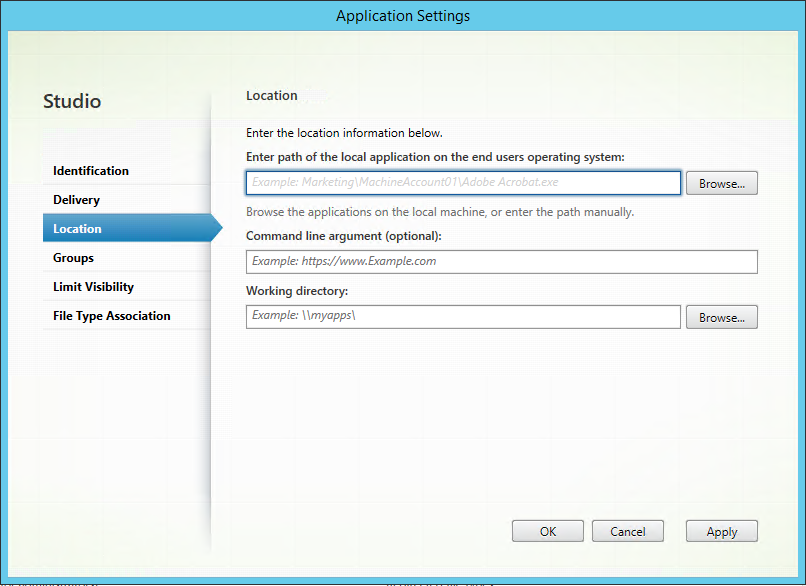
-
键入本地应用程序在最终用户操作系统上的路径。
- 键入以下内容:
%ProgramFiles%\Citrix\Workspace Environment Management 代理\VUEMAppCmd.exe.
- 键入以下内容:
-
键入命令行参数以指定要打开的应用程序。
- 键入要通过其启动的应用程序的完整路径 VUEMAppCmd.exe. 如果路径包含空格,请确保将应用程序的命令行括在双引号中。
- 例如,假设您想要启动 iexplore.exe 通过 VUEMAppCmd.exe. 您可以通过键入以下内容来执行此操作:
"%ProgramFiles%\Internet Explorer\iexplore.exe”.
共享
共享
This Preview product documentation is Citrix Confidential.
You agree to hold this documentation confidential pursuant to the terms of your Citrix Beta/Tech Preview Agreement.
The development, release and timing of any features or functionality described in the Preview documentation remains at our sole discretion and are subject to change without notice or consultation.
The documentation is for informational purposes only and is not a commitment, promise or legal obligation to deliver any material, code or functionality and should not be relied upon in making Citrix product purchase decisions.
If you do not agree, select I DO NOT AGREE to exit.